在Word中,默认为一节,每节的页码是连续的,若想在一个Word文档中,前三页不设页码,从第四页正文开始设置页码,必须插入分节符,使文档分成两节,这样就可以单独设置页码。
操作步骤:
1、将光标放在第4页的首部,单击页面布---->分隔符---->分节符---->下一节,如图所示;
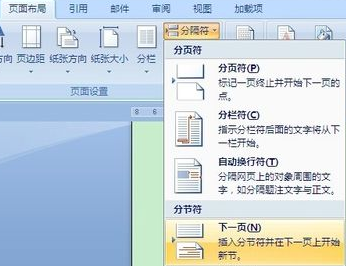
2、在第4页的页脚处双击鼠标,进入页脚编辑状态;
3、单击页眉和页脚---->链接到前一条页眉按钮,断开与前一节的联系;
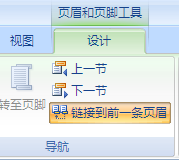
4、单击页眉和页脚工具设计----->页码----->设置页码格式;
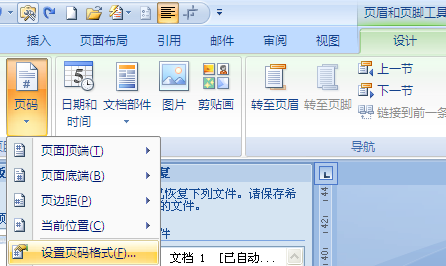
5、弹出页码格式对话框,在页码编号处选择起始页码,输入框中输入1;
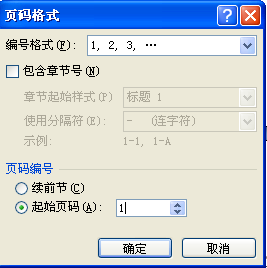
6、单击页眉和页脚工具设计----->页码----->页面底端----普通数字2即可,如图所示。
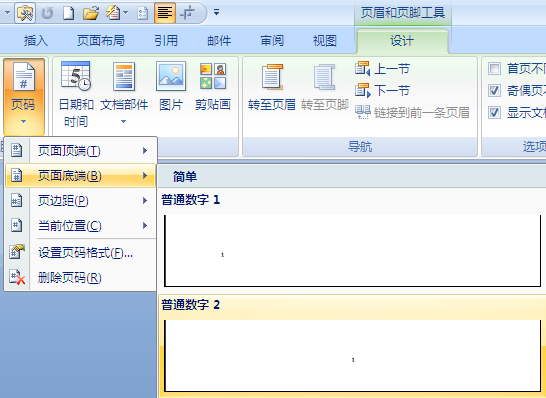


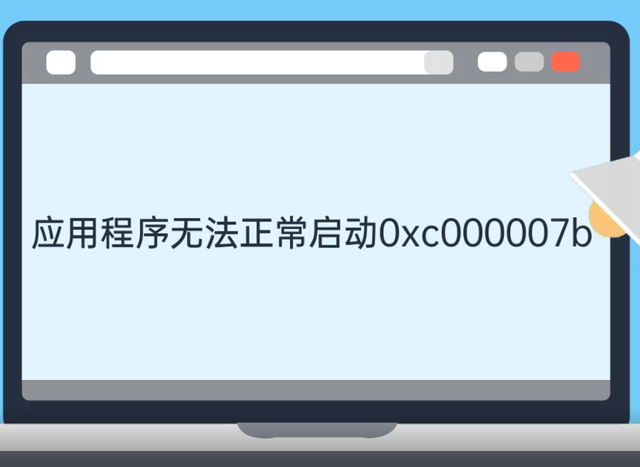

![RedHat服务器上[Errno 5] OSError: [Errno 2]的解决方法](https://img.pc-daily.com/uploads/allimg/4752/11135115c-0-lp.png)

